文書番号: 000179027
Anleitung zum Herunterladen und Installieren von Cyberlink PowerDVD
概要: Dieser Artikel enthält Anweisungen zum Herunterladen und Installieren von Cyberlink PowerDVD unter Verwendung von Dell Digital Delivery (DDD).
文書の内容
現象
Betroffene Produkte:
- Cyberlink PowerDVD
Betroffene Betriebssysteme:
- Windows
CyberLink PowerDVD kann mit ausgewählten Dell Plattformen erworben werden. In diesem Artikel wird beschrieben, wie Sie die Installationsdatei über DDD erhalten.
原因
Nicht zutreffend
解決方法
CyberLink PowerDVD kann bei Dell erworben werden:
- Zum Zeitpunkt des Hardwarekaufs
- Die Software wird in DDD gespeichert:
- Nach dem Kauf der Hardware:
- Die Software wird in Dell Digital Locker (DDL) gespeichert.
Dieser Artikel behandelt nur die DDD-Methode.
Hinweis: Vor dem Herunterladen und Installieren von CyberLink PowerDVD:
- Melden Sie sich bei Windows mit einem Konto mit Administratorrechten an.
- Laden Sie DDD herunter und installieren Sie es.
So laden Sie CyberLink PowerDVD herunter und installieren es:
- Suchen Sie im Windows-Startmenü und klicken Sie dann auf DDD.
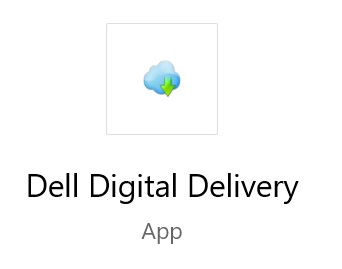
Abbildung 1: (Nur Englisch) Dell Digital Delivery-App
- Klicken Sie in DDD auf die Registerkarte Verfügbar .
- Suchen Sie den Cyberlink Power Media Player und klicken Sie dann auf „Herunterladen“.

Abbildung 2: (Nur in englischer Sprache) Suchen Sie den Cyberlink Power Media Player und klicken Sie dann auf Get
Hinweis: Wenn Cyberlink Power Media Player nicht unter der Registerkarte Verfügbar aufgeführt ist, könnte dies darauf hinweisen, dass der Softwarekauf nicht Ihrem Dell Digital Delivery-Konto zugeordnet ist. Wenden Sie sich in diesem Fall an den Support indem Sie:
- Gehen Sie zu https://www.dell.com/support/home
- Geben Sie unter Support Suchen Ihre Service-Tag-Nummer ein und klicken Sie dann auf Suche.
- Klicken Sie auf der rechten Bildschirmseite auf das Kopfhörer-Symbol und klicken Sie dann auf technischen Support kontaktieren.
- Scrollen Sie herunter, um verfügbare Support-Optionen zu sehen.
- DDD lädt die Software automatisch herunter und installiert sie.

Abbildung 3: (Nur in englischer Sprache) Installation von Cyberlink Power Media Player
- Nach der Installation können Sie auf CyberLink PowerDVD über das Windows Startmenü oder die Desktop-Verknüpfung zugreifen.
文書のプロパティ
最後に公開された日付
03 1月 2024
バージョン
7
文書の種類
Solution